
同樣,手柄部分也是漸變的方向改變

看看整體效果

選中扳手頭內部的形狀,執行“對象>路徑>偏移路徑”命令,同樣位移的數值適合即可

將得到形狀填充為白色

用美工刀工具進行切割,注意切割的起點和終點,還必須保持一定的平滑度。

切割后的結果,如不滿意,可以按下Ctrl+Z返回上一步驟,重新切割。

使用直接選擇工具,選擇上半部分,并按DEL鍵刪除

使用矩形工具繪制一矩形

填充由上至下的漸變,此漸變為黑色到白色

可以利用圖層調板,按住Shift鍵將圖中所示的兩個形狀選中。

在透明度調板中執行“建立不透明蒙版”命令

得到半透明的漸隱效果
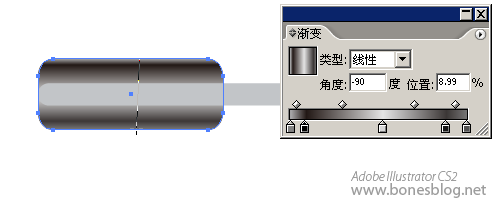
至此,扳手的部分立體化就完成了,我們可以將其全選,并執行Ctrl+ G命令。
推薦設計

優秀海報設計精選集(8)海報設計2022-09-23

充滿自然光線!32平米精致裝修設計2022-08-14

親愛的圖書館 | VERSE雜誌版版式設計2022-07-11

生活,就該這麼愛!2022天海報設計2022-06-02
最新文章

無需手繪! AI矢量扁平幾何Illustrator教程2023-02-23

illustrator版式教程: 神奇的Illustrator教程2023-02-14

沒靈感? 用illustrator做這幾Illustrator教程2023-02-14

如何設計港風字體?AdobIllustrator教程2022-12-18








